Долгосрочное тестирование роутера Transservice TS-7322, предоставляемого компанией Ростелеком своим абонентам, уже достаточно давно закончилось, но вот опубликовать его итоги руки дошли только сейчас. Собственно, всё, что я говорил касательно роутера Rotek RX-23302 будет справедливо и для этой модели, так как TS-7322 является его полным близнецом. Вполне вероятно, что и прошивка от одного может подходить к другому, но рисковать я не стал. Так вот оба этих устройства вызывают весьма противоречивые отзывы у монтёров и инсталляторов Ростелеком. В целом, впечатление осталось достаточно хорошее. Исключением является один нюанс, о котором я расскажу ниже.
Технические характеристики Transservice TS-7322 Rev.1
Платформа:
Основной процессор (CPU) — RTL8197FH 1 GHz
Оперативная память (RAM) — 64 МБ
Постоянная память (Flash) — 16 МБ
Wi-Fi:
2,4 ГГц – RTL8197FH (802.11 b/g/n)
5 ГГц – RTL8812FR (802.11 n/ac)
Антенны — внутренние, 2×2, для 5GHz MUMIMO, усилитель сигнала.
Порты:
Коммутатор — Realtek RTL8367RB
1 x WAN 100/1000 Мбит/с
2 x LAN 100/1000 Мбит/с
Актуальная прошивка TS-7322 — ссылка
Общие впечатления
От достаточно компактного роутера с внутренними антеннами я никогда ничего особенного не жду. Но в данном случае Transservice TS-7322 меня приятно удивил весьма неплохой зоной покрытия Wi-Fi. На стенде устройство покрывало беспроводной сетью кирпичное помещение с несколькими комнатами общей площадью 70 квадратных метров. Даже на краю зоны покрытия работа клиентских устройств была достаточно стабильной с неплохой скоростью.
По стабильности работы нареканий нет – за месяц беспрерывной работы у Transservice TS-7322 не было сбоев – ни программных, ни аппаратных. Главное – чтобы использовалась актуальная версия прошивки.
От инсталляторов Ростелекома были несколько обращений про ограничение по MAC-адресам, но на стендовом экземпляре не подтвердилось.
Теперь о том нюансе, про который я говорил в самом начале. Очень много жалоб на то, что не хватаете LAN-портов. Несмотря на то, что сейчас век беспроводных технологий и все домашние гаджеты имеют Wi-Fi модули, до сих пор есть люди, которым требуется более двух Ethernet-портов. Именно по этой причине многие просто игнорируют и Transservice TS-7322, и Rotek RX-23302. А зря! Роутер-то весьма неплохой получился.
Настройка Transservice TS-7322 для Ростелеком
Входа в настройки роутера TS-7322 с прошивкой Ростелеком выполняется через его локальный IP-адрес: 192.168.0.1. Так же можно использовать URL-адрес: http://rt.
При первом подключении устройства пытается запуститься автонастройка подключений:
Если она не прошла — дальше появится форма авторизации. Логин для входа -admin, а пароль для авторизации используется уникальный на каждом устройстве, он прописан в наклейке на корпусе.
После авторизации попадаем на статусную страницу состояния роутера. Далее можно приступать к его настройке.
Как настроить подключение к Ростелеком
Переходим в раздел «Настройка» → «WAN». Здесь будет отображаться список имеющихся WAN-интерфейсов. Изначально, из коробки, из создано три: для PPPoE, для динамического IPoE и для статического IPoE.
Оставляем только тот тип подключения, которое используется в Вашем филиале ПАО Ростлеком. Остальные можно спокойно удалить.
Если у Вас используется динамический IPoE (DHCP-клиент), то доступ в Интернет у Вас должен появиться как только Вы подключите кабель провайдера к роутеру.
В моём филиале используется PPPoE, потому я его и оставил. Нажимаем кнопку «Изменить»:
Попадаем в параметры PPPoE-соединения. Здесь нам нужно будет всего лишь прописать логин и пароль на авторизацию в сети провайдера, которые Вы получили при заключении договора с провайдером:
В некоторых филиалах возможно потребуется так же указать Vlan ID для соединения. В моём случае этого не требуется и я просто нажимаю кнопку «Применить».
Настройка IPTV Wink на TS-7322
Для подключения обычной кабельной ТВ-приставки Wink чаще всего требуется сделать отдельное соединение типа «Мост» (Bridge). Хотя в некоторых филиалах есть исключения и это нужно заранее уточнять в техподдержке Ростелеком. Так же как необходимость указывать Vlan ID и, если это нужно. то соответственно и номер виртуальной сети.
Пример настройки соединения «Bridge+Vlan ID» в этом случае будет выглядеть так:
Приоритет 802.1P для IPTV-соединения ставьте равным «4».
В подразделе группировка портов надо будет поставить галочку на тот порт, в который будет включена ТВ-приставка Винк. Нажмите кнопку «Применить».
Настройка сети WiFi
В принципе, по умолчанию беспроводная сеть на роутере Transservice TS-7322 уже преднастроена, используется уникальное имя сети и пароль. Но, если Вы хотите сделать свою настройку, тогда придётся делать это для каждого диапазона отдельно. Начинаем с раздела «Wi-Fi 2.4GHz». Открываем основные настройки:
Здесь можно изменить имя своей сети Вай-Фай. При необходимости, здесь же меняется используемый стандарт, канал и ширину канала. После этого нажимаем кнопку «Применить».
Переходим в подраздел «Безопасность».
Здесь надо поставить тип сетевой аутентификации — только WPA2 с шифрованием AES. В поле «Пароль» надо придумать и ввести свой ключ безопасности сети. Его надо делать не короче 8 символов, используя при этом прописные и заглавные буквы английского алфавита, а так же цифры и спецсимволы. После этого примените настройки.
Так же я бы посоветовал зайти в подраздел «WPS» и отключить эту функцию в целях безопасности.
Теперь делаем всё то же самое для сети 5 ГГц в разделе «Wi-Fi 5GHz». Сначала в подразделе «Основные»:
Потом — в подразделе «Безопасность»:
Так же, не забудьте выключить функцию WPS.
Как обновить прошивку роутера
Чтобы перепрошить роутер Transservice TS-7322, необходимо сначала скачать актуальную версию прошивки. После этого откройте раздел «Управление» → «Обновление ПО».
В правой части окна нажмите на кнопку «Выберите файл» и укажите путь с скачанному файлу прошивки. Если он был заархивирован — необходимо предварительно его распаковать из архива. После этого требуется нажать на кнопку «Загрузить». Далее роутер сообщит о том, что будет перезагружен и начнётся отсчёт времени выполнения операции.
После перезагрузки устройство вернётся уже с обновленной версией ПО. Настройки при перепрошивке, как правило, не сбрасываются.





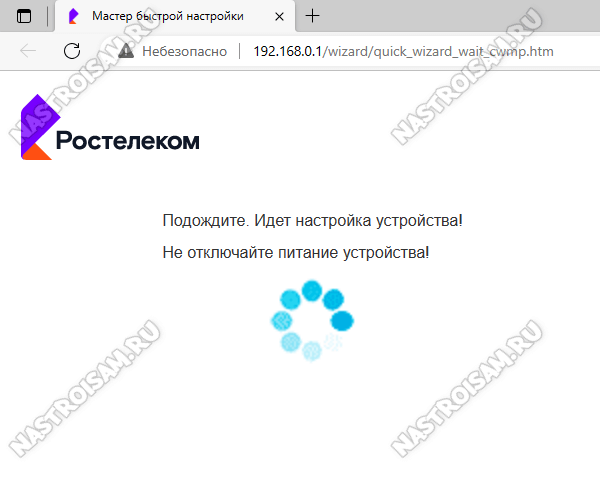
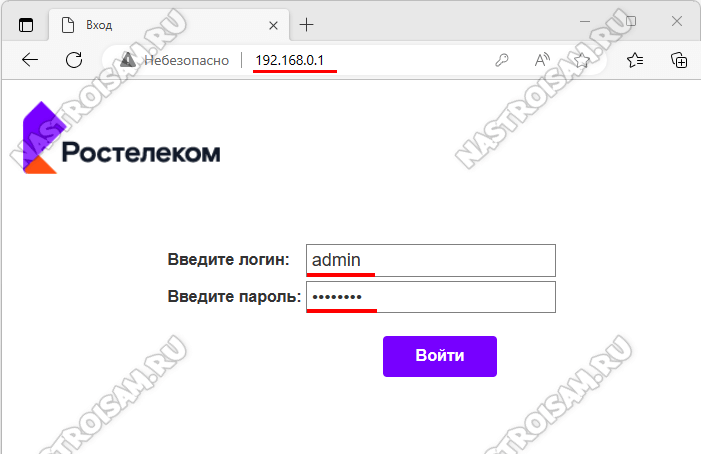
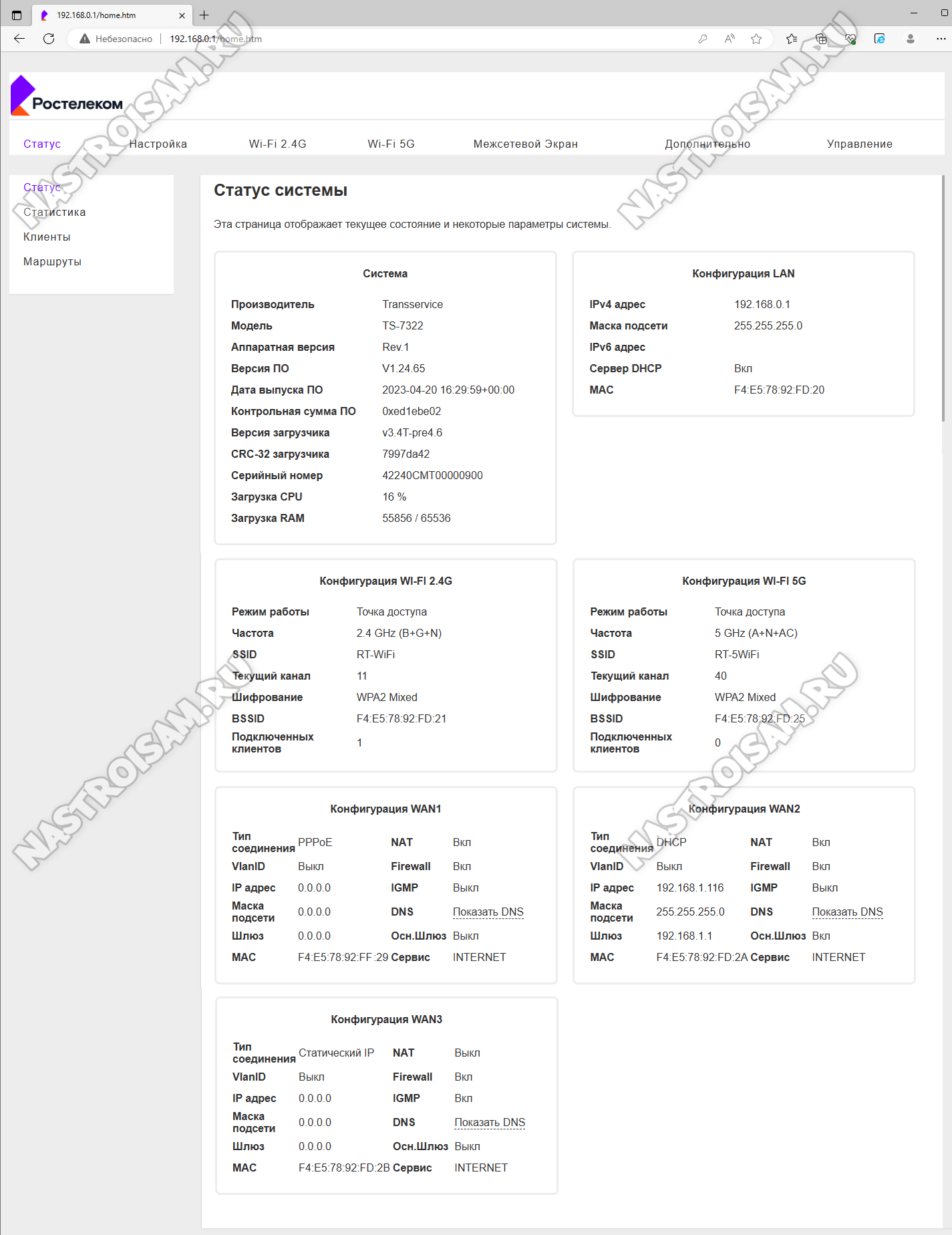
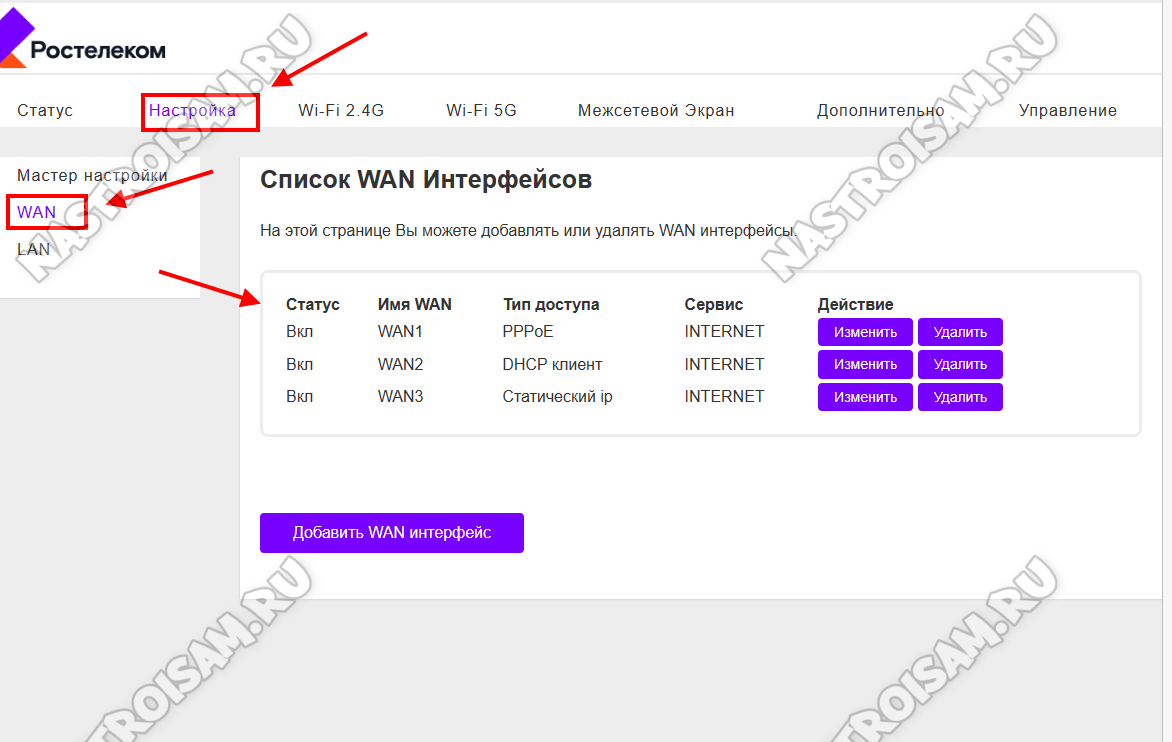
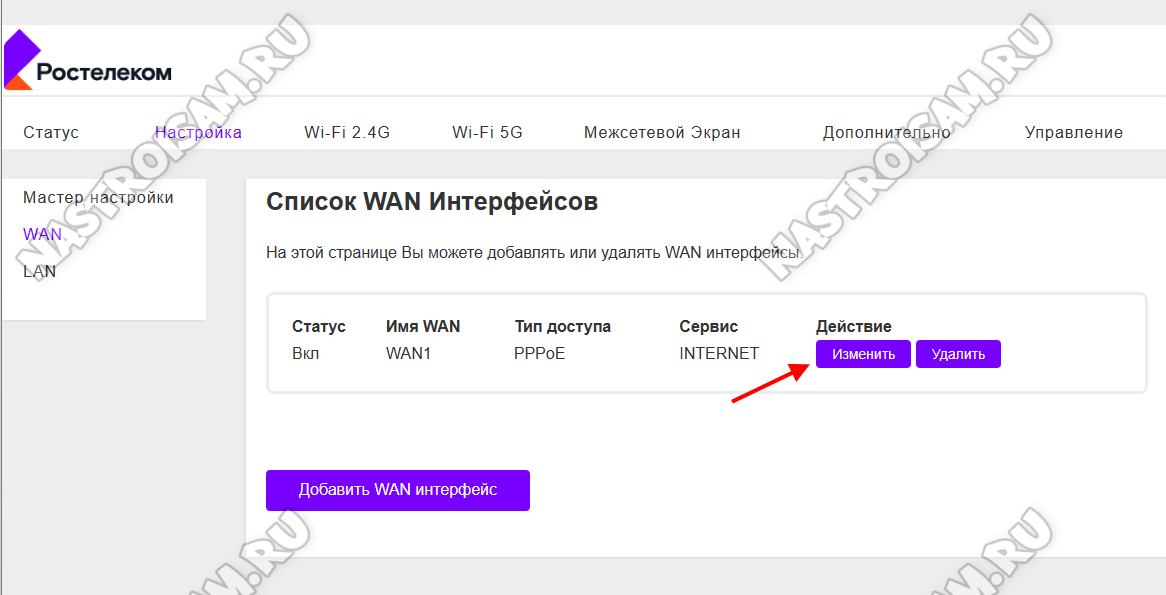
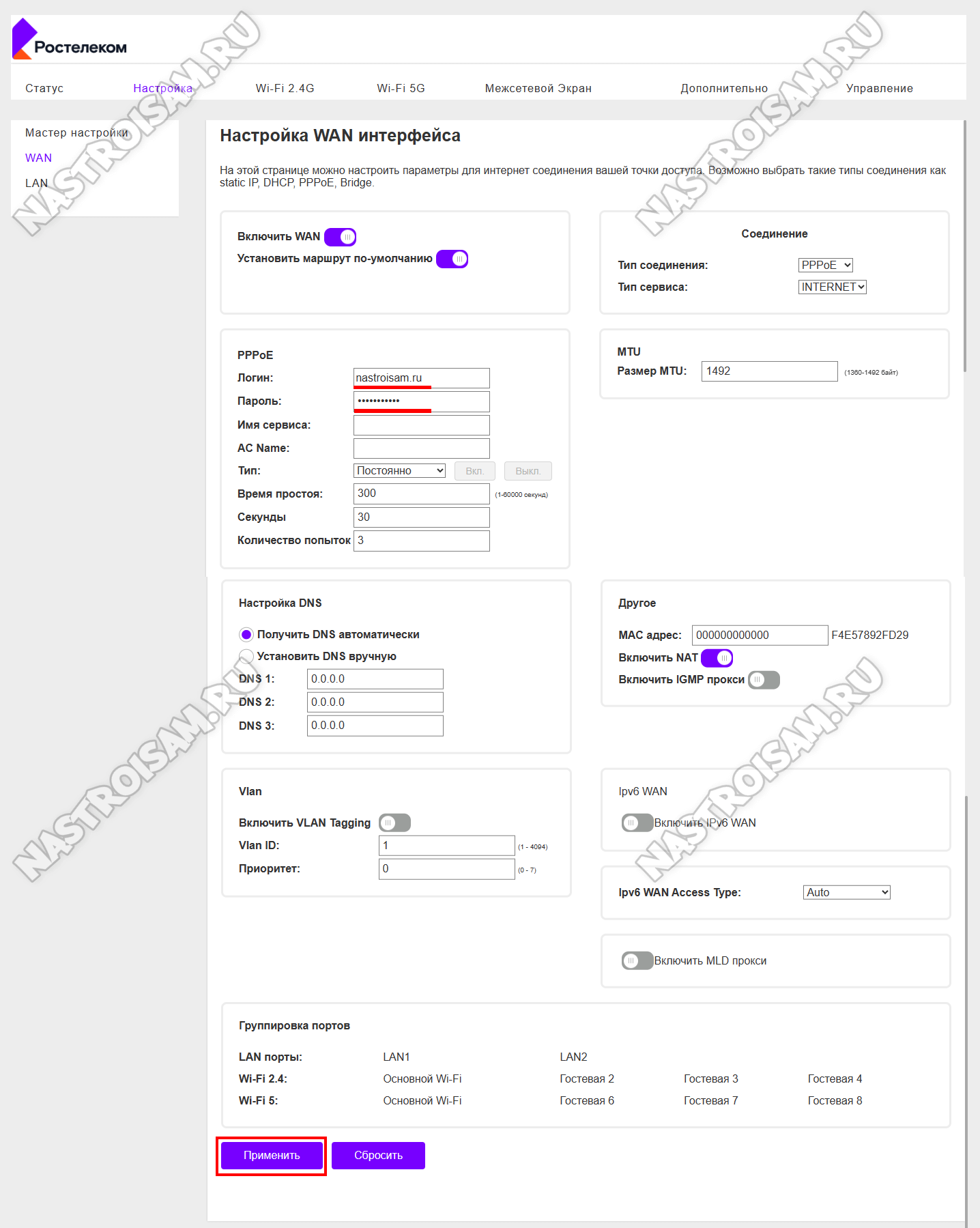
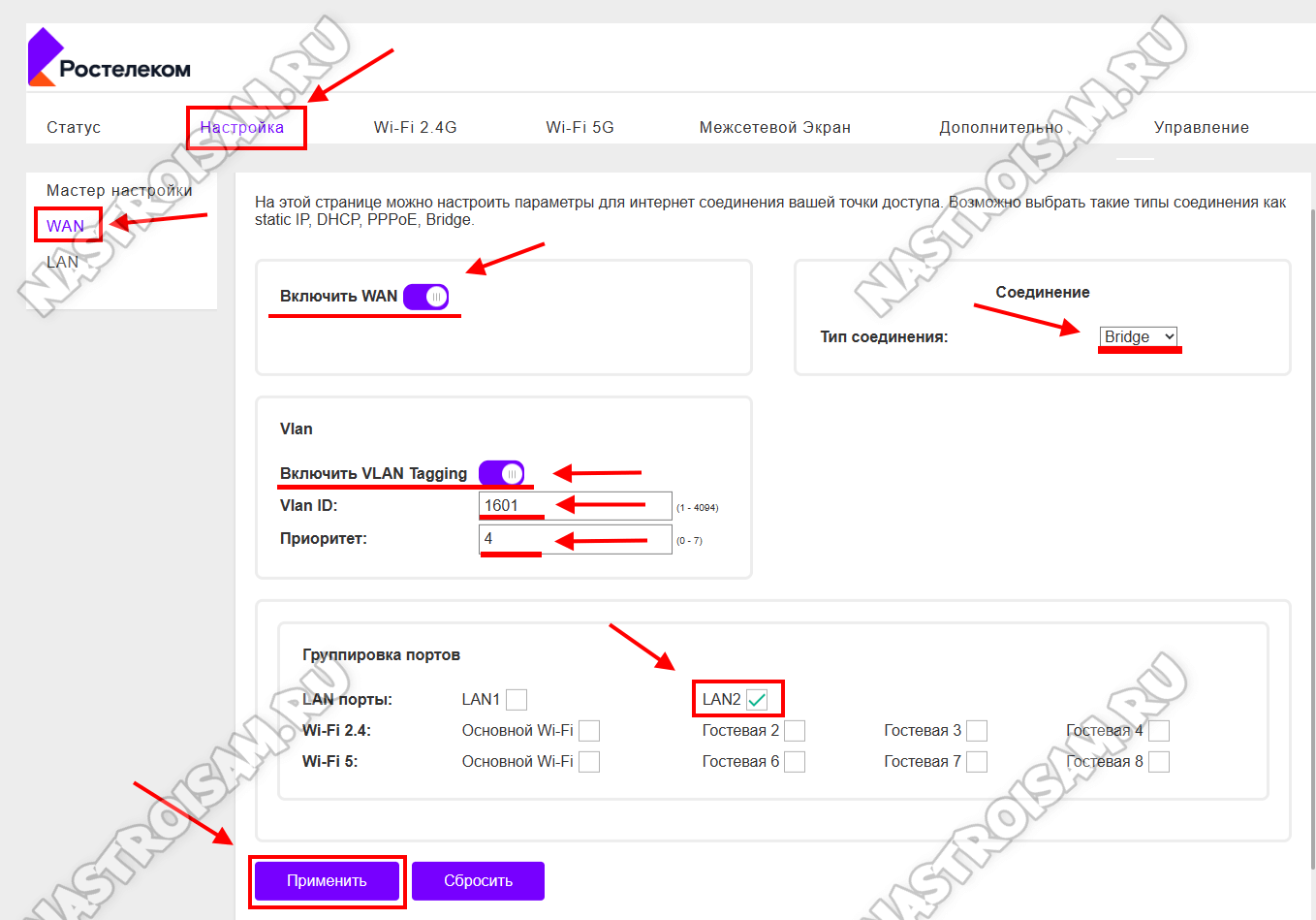
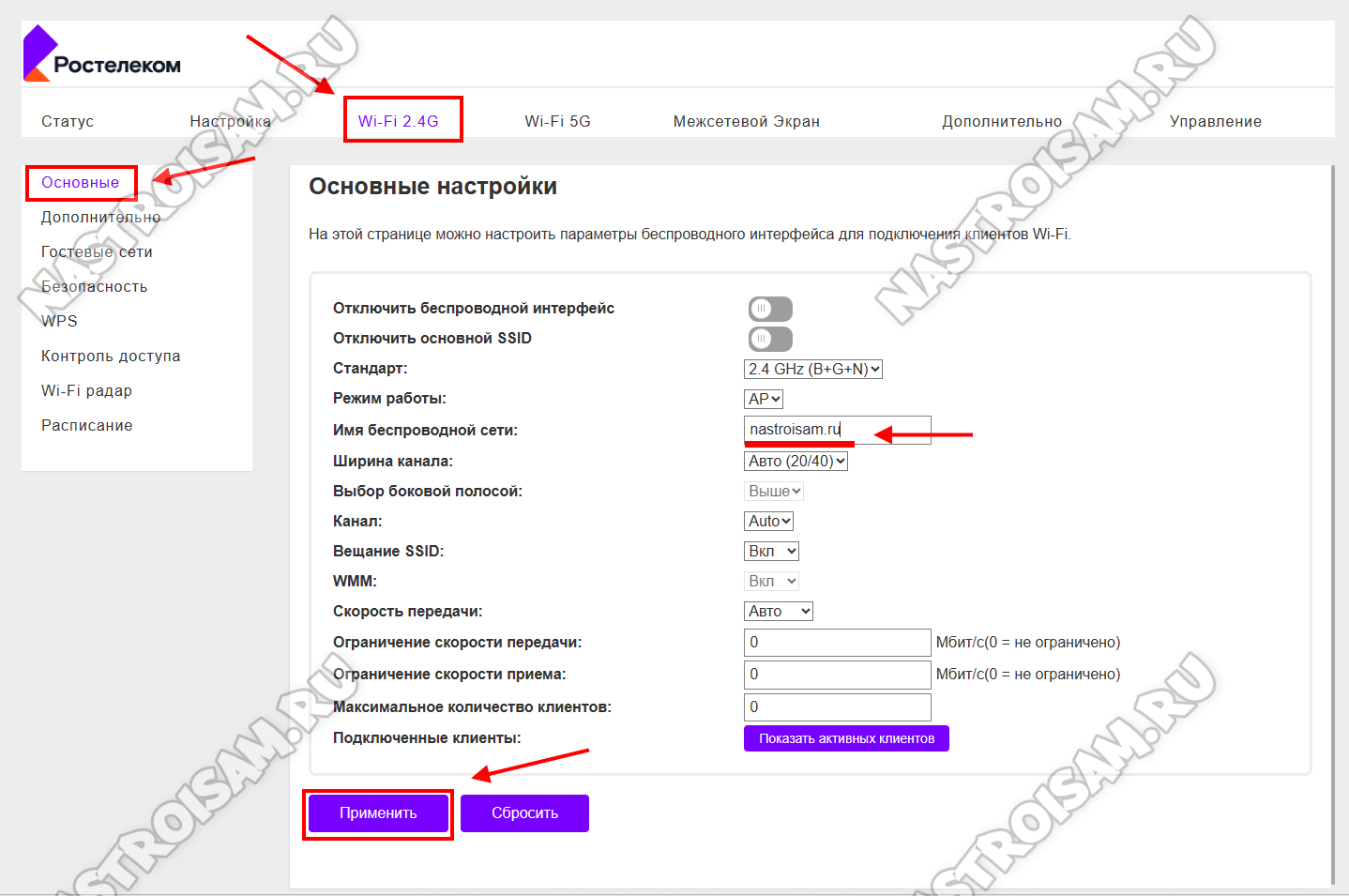
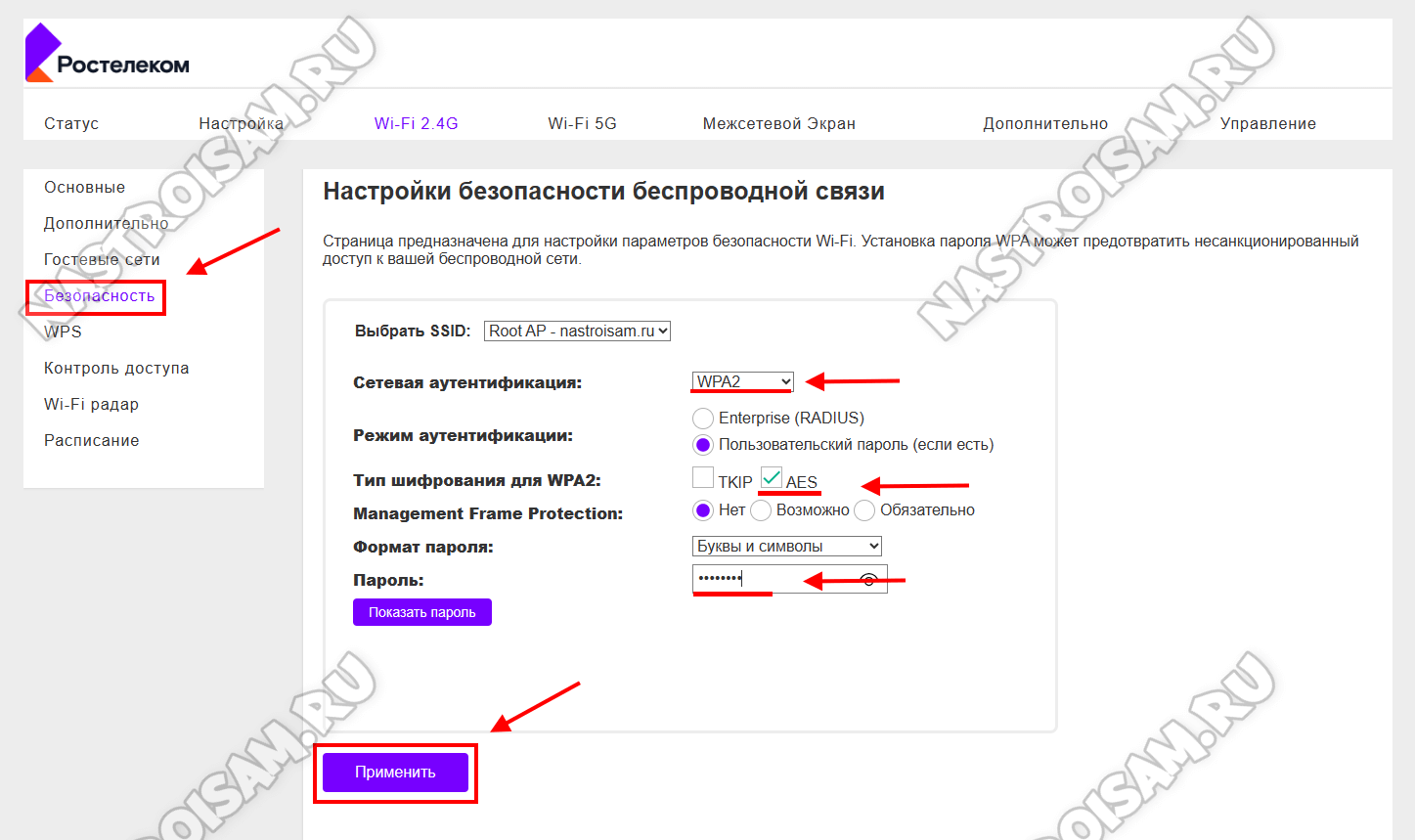
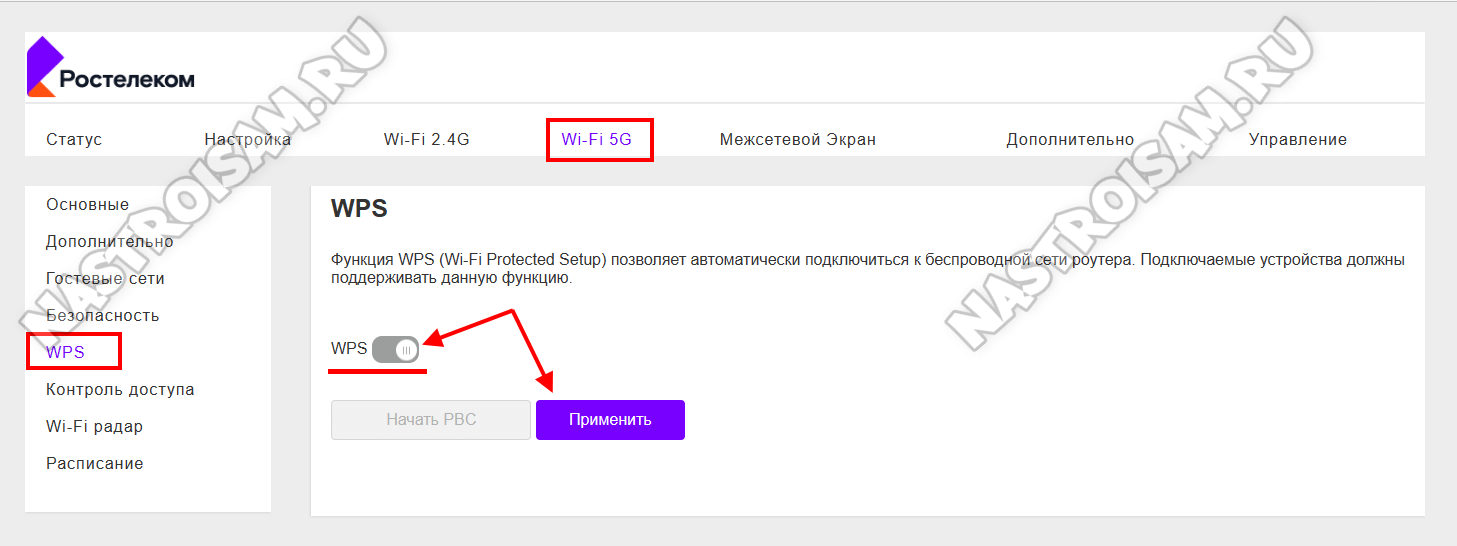
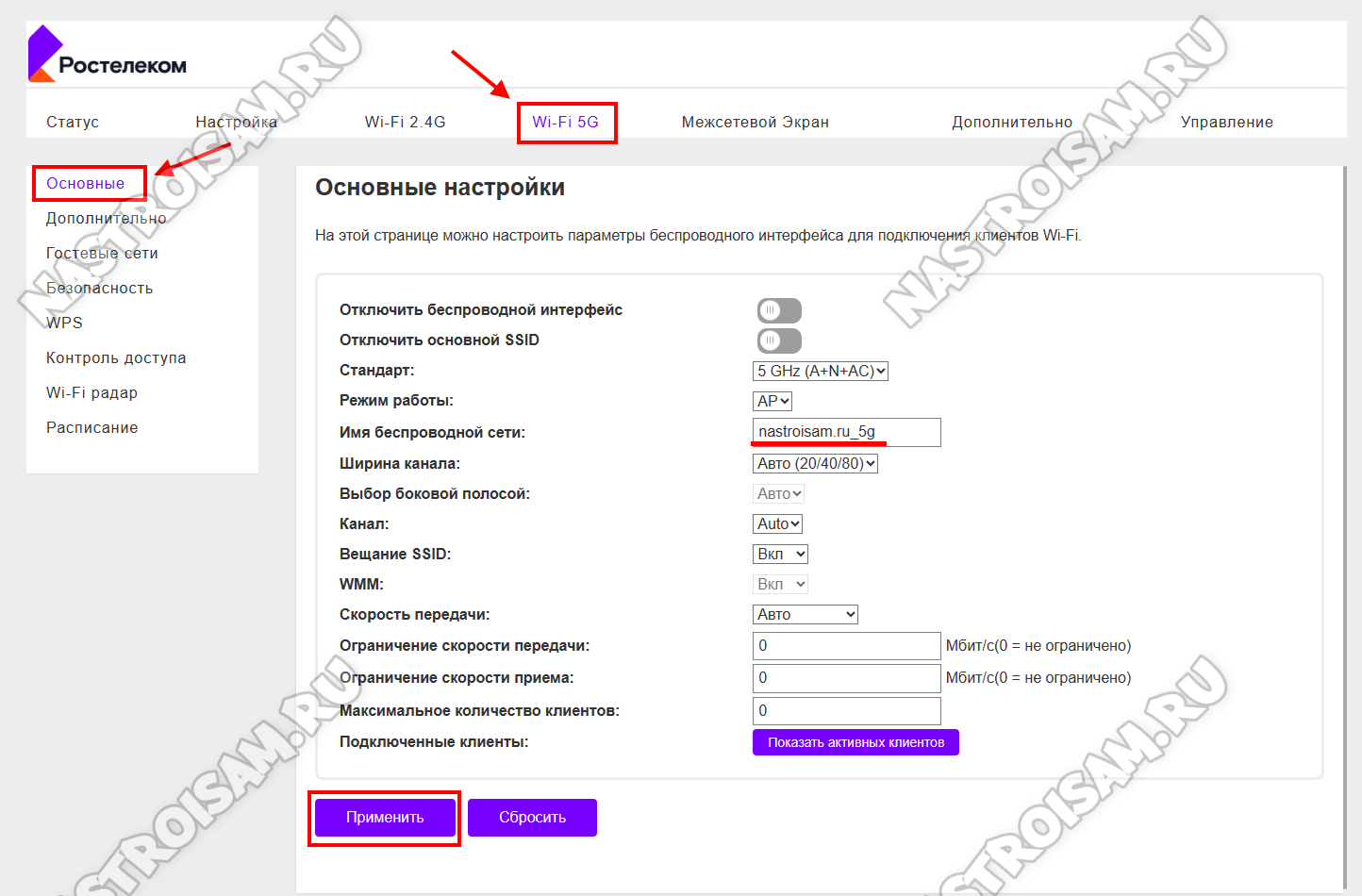
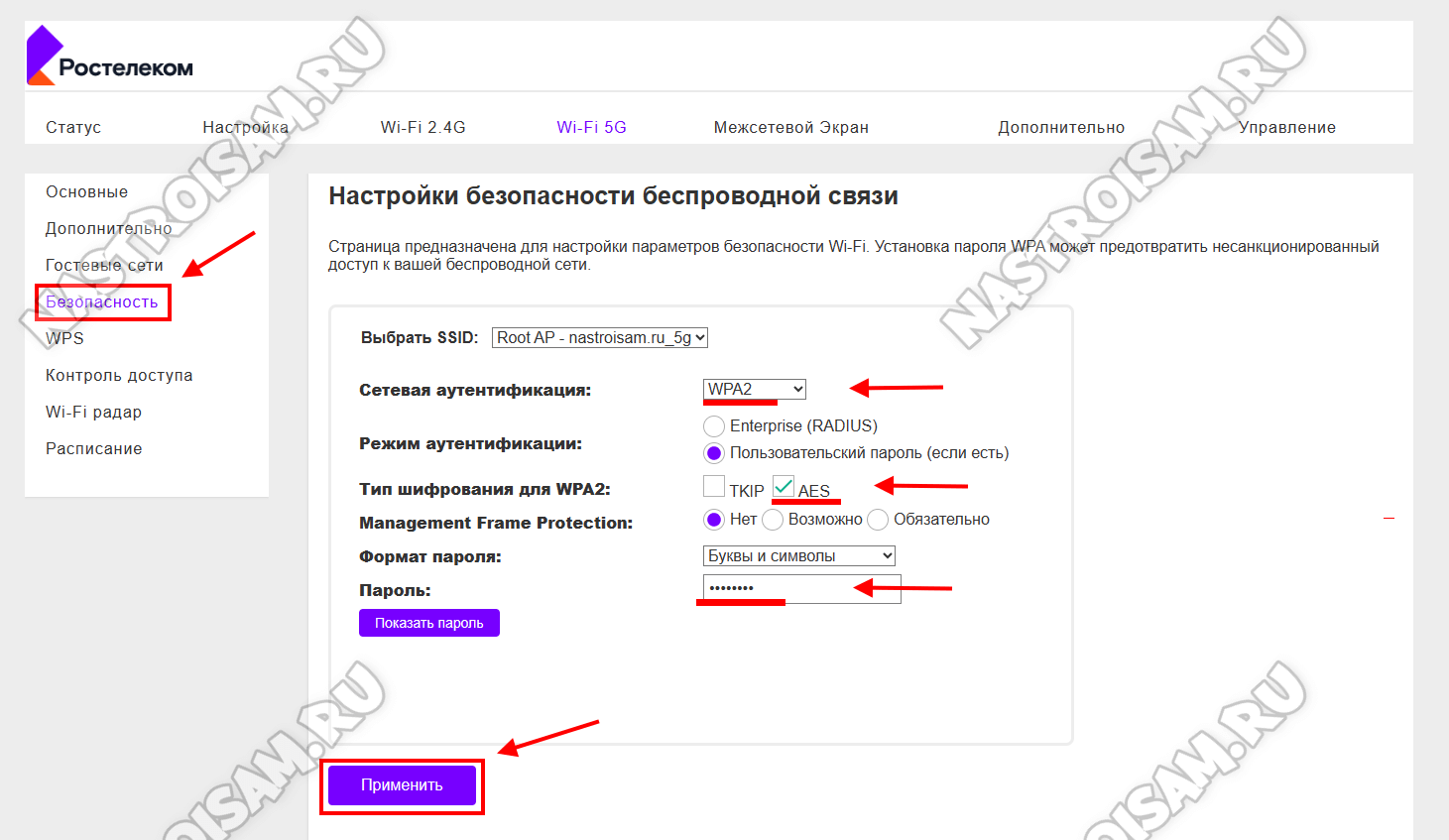
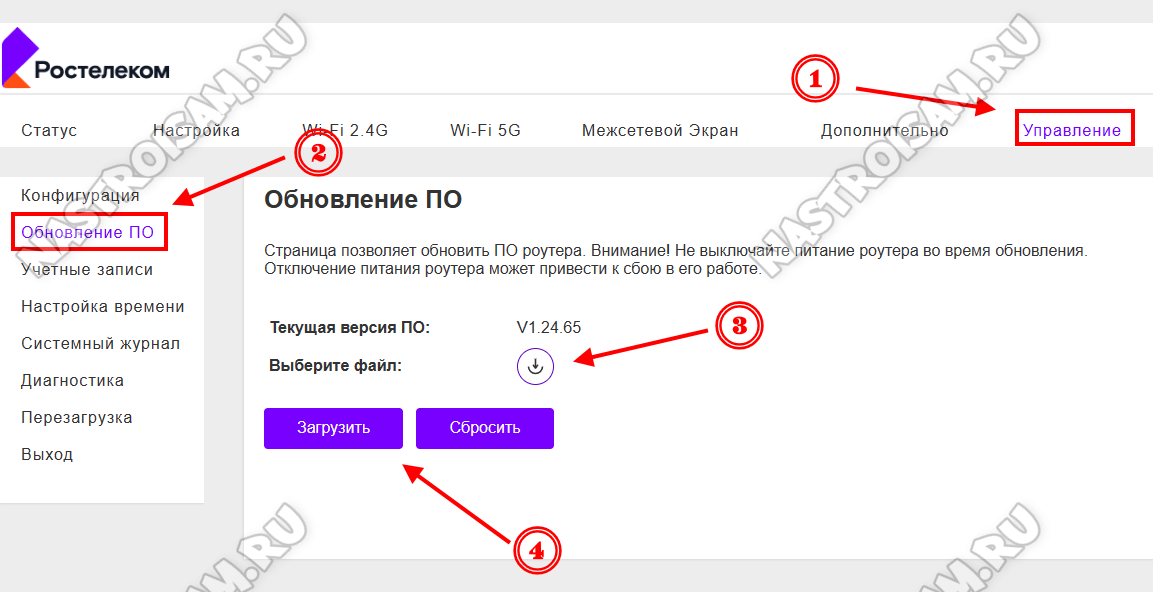
Нормальный роутер, но цена от ростелекома неадекватная,за те деньги что требуют, можно купить лучшую модель.
На авито надо покупать))) Там как раз можно найти его по адекватной цене.
Мегафон FR1000-2L это его он самый, или что-то приближенное к нему? Внешне 1 в 1
И к какому классу устройств его РТК относит?
Модель FR1000-1 был Д-Линк DIR-825. Думаю, что FR1000-2L это тоже д-линк какой-нибудь перелицованный. У мегафона он позиционируется как 4G-роутер, у Ростелекома из этого класса только один ZTE есть.
Fr1000-2L это тоже транссервис
Это 2 без L это ZTE
От D-Link это fr100-2 и fr1000-1, fr1000-3
Николай — транссервис сам ничего не выпускает, у них нет своего производства.
не получается настроить wi-fi
перенастройка помогает на несколько часов
надо заменять
А что конкретно не получается то?
Добрый день!
А есть прошивка V1.24.16.1 на TS-7322.
На последней TRANSERV-TS7322-V1.24.65-RTC_1.bin не дает изменить настройки WAN
Здравствуйте. Есть 1.24.26 — ссылка на папку с прошивками в статье.
Какая самая свежая на сегодня прошивка
Последняя версия — V1.24.65
Была у кого проблема что роутер сбрасывал настройки по умолчанию?
Версия ПО 1.24.112
Нет, пока с таким никто не обращался.